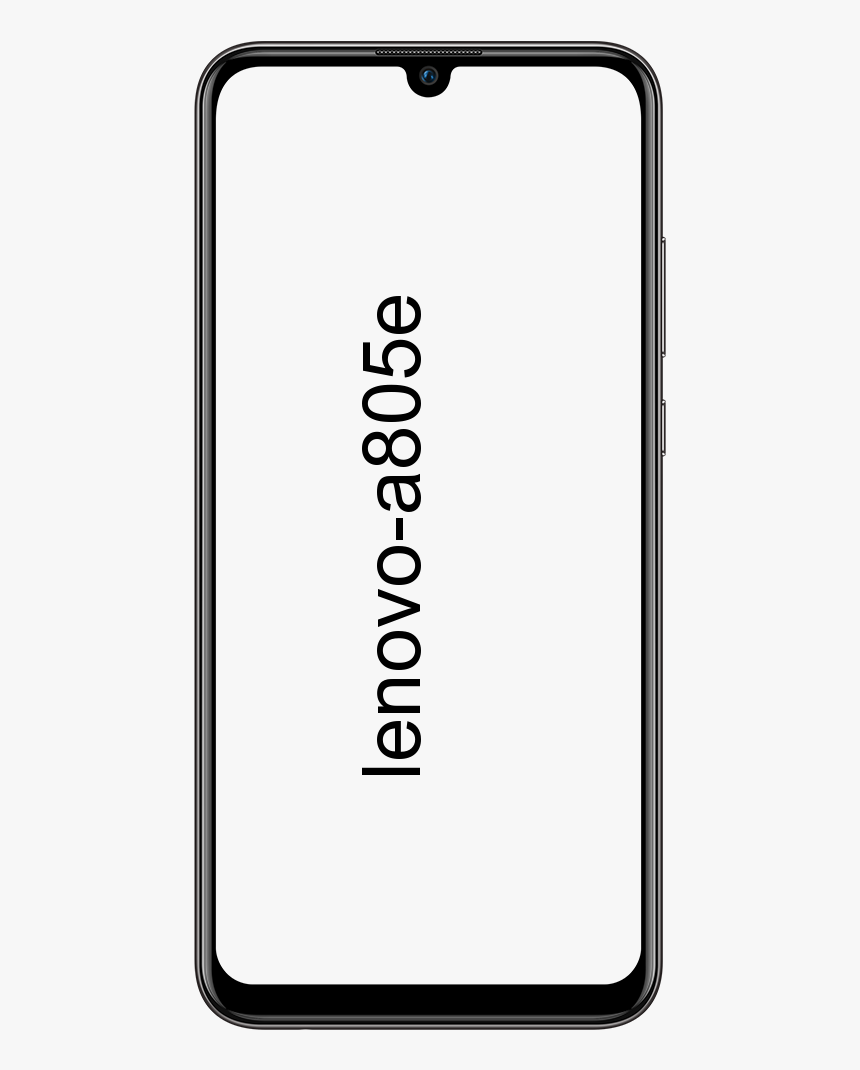Google Chrome'un Neden Bu Kadar Çok İşlemi Var?
Çalışırken Görev Yöneticisi'ne göz attıysanız Google Krom. Ardından, chrome.exe girişlerinin sayısının, gerçekte açtığınız gerçek Chrome pencerelerinin sayısını radikal bir şekilde aştığını görünce şaşırmış olabilirsiniz. Tüm bu süreçlerin anlamı nedir? Bu yazıda, Google Chrome'un Neden Bu Kadar Çok İşlemi Var? Hadi başlayalım!
Chrome'un Neden Bu Kadar Çok İşlemi Var?
Chrome, aslında PC kullanıcıları için yaygın olarak kullanılan tarayıcılardan biridir. Chrome'u kullananların sayısı diğer tarayıcılardan çok daha fazla ve bunun nedeni hızlı tarama hızları. Ayrıca tarayıcı tarafından sağlanan kullanımı kolay arayüz. Google Chrome, birden çok işletim sistemiyle uyumludur ve ayrıca düzenli performans güncellemeleri alır.
Ancak kullanıcılar, Google Chrome'u kullanırken bazı sorunlarla karşılaştıklarından da şikayet ediyorlar. Örneğin, Google chrome çökmeye devam ediyor, Google Chrome çok fazla RAM kullanıyor, Chrome'un Görev Yöneticisi'nde çok fazla işlemi var, vb. Aynı zamanda, bu yazıda, 'Chrome'un neden bu kadar çok süreci var?' Konusuna da odaklanacağız.
Öyleyse soru şu: Chrome'un neden bu kadar çok işlemi var?
Diğer tarayıcılardan farklı olarak, Google Chrome Tarayıcı, bilgisayarınızda kullandığınız her sekme, Eklenti ve ayrıca Uzantı için ayrı bir işlem oluşturmak üzere tasarlanmıştır. Ancak, bu tasarım temelde bir şeylerin ters gitmesi durumunda tam tarayıcı arızasını önleme konseptine dayanmaktadır.
Örneğin, favori web sitenizi Google Chrome'da açarsanız, bu web sitesi aktif kalır ve sekmesinden erişilebilir. Birden fazla başka web sitesi açsanız ve bunlardan birinin hatalı olduğu ve kilitlendiği ortaya çıksa bile.
Dahası | google chrome'da çok fazla işlem var
Her bir sekmeyi ve uzantıyı ayrı bir sürece ayırarak. Herhangi bir sekmenin kapatılması gerekse bile Chrome tarayıcısı etkin kalabilir.
Hatanın nedenlerini bildikten sonra, 'Chrome'un Görev Yöneticisi'nde neden bu kadar çok işlemi var?' Bazıları, Görev Yöneticisi'nde birden fazla Chrome işlemini kapatmanın mümkün olup olmadığını merak ediyor.
Cevap aslında olumlu. Görev Yöneticisi'nde birden çok Chrome işlemini kapatabilirsiniz. Öyleyse, 'Google'ın neden bu kadar çok süreci var' hatasını düzeltirken.
'Google Chrome'da Neden Bu Kadar Çok İşlem Var' ı Nasıl Düzeltebilirsiniz?
Bu bölümde, 'Chrome'da neden bu kadar çok işlem çalışıyor?' Hatasını nasıl düzeltebileceğinizi göstereceğiz.
Yöntem 1. Chrome Görev Yöneticisini Kullanarak Yapılan İşlemler
'Chrome'da neden bu kadar çok işlem var' hatasını çözmek için, işlemleri Chrome Görev Yöneticisi'ni kullanarak sonlandırmayı da seçebilirsiniz.
Şimdi eğiticiye bir göz atalım.
- Üzerine dokunun. üç nokta Google Chrome'un simgesi.
- Ardından Daha fazla araç .
- Dokunmak Görev Yöneticisi .
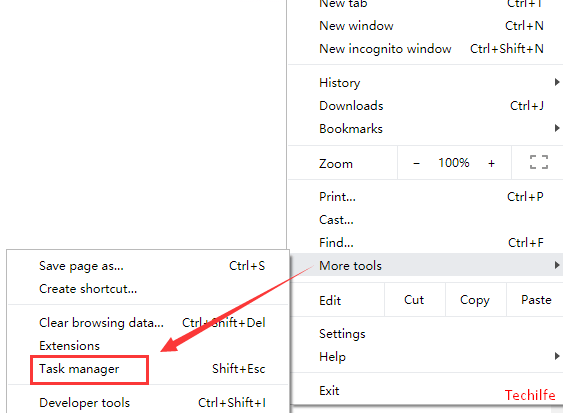
- Görev Yöneticisi penceresinde, kapatmak istediğiniz herhangi bir işlemi seçmeniz ve ardından İşlemi Sonlandır devam etmek.
Bundan sonra, seçilen süreç kapanacak ve artık kaynakları da kullanmayacaktır.
Bu çözüm etkili değilse, diğer çözümleri denemelisiniz.
Yöntem 2. Chrome Arka Plan İşlemini Durdurun | google chrome'da çok fazla işlem var
'Chrome'un Görev Yöneticisi'nde neden bu kadar çok işlemi var' hatasını çözmek için, Chrome Arka Plan İşlemini durdurmayı da seçebilirsiniz.
Şimdi eğiticiye bir göz atalım.
- Önce, üç nokta Google Chrome'da simgesi.
- Sonra dokunun Ayarlar .
- Açılan pencerede, ileri devam etmek.
- Ardından, Google Chrome kapatıldığında arka plan uygulamalarını çalıştırmaya devam et seçeneğini kapatmanız gerekir.
Bundan sonra, bu eylem işlemin arka planda çalışmasını engelleyecektir.
Yöntem 3. Yapılandırmayı Değiştirin | google chrome'da çok fazla işlem var
‘Chrome’un neden bu kadar çok işlemi var’ hatasını düzeltmenin üçüncü yolu, yapılandırmayı değiştirmeyi seçmeniz gerekir.
Şimdi eğiticiye bir göz atalım.
- Masaüstünde Google Chrome kısayoluna sağ tıklayın ve ardından Özellikleri .
- Ardından şuraya gidin: Kısayol sekmesini seçin ve Hedef Bölüm.
- Şimdi ekle - site başına işlem listelenen hedef konumun sonunda.
- Sonra tıklayın Uygulamak ve Tamam sırayla değişiklikleri kaydetmek için.
Tüm adımlar tamamlandığında, Google Chrome'u yeniden başlatın. Ve 'Chrome'da neden bu kadar çok işlem var' hatasının düzeltilip düzeltilmediğini kontrol edin.
Sonuç
Pekala, hepsi bu kadar millet! Umarım bu google chrome'dan hoşlanırsınız, çok fazla işlem makalesi vardır ve sizin için yararlı bulursunuz. Bize geri bildiriminizi verin. Ayrıca, bu makaleyle ilgili başka sorularınız ve sorunlarınız varsa. O zaman aşağıdaki yorumlar bölümünde bize bildirin. Sana kısa zamanda geri dönüş yapacağız.
İyi günler!
Ayrıca Bakınız: Google Chrome'da Kapalı Sekme Nasıl Yeniden Açılır